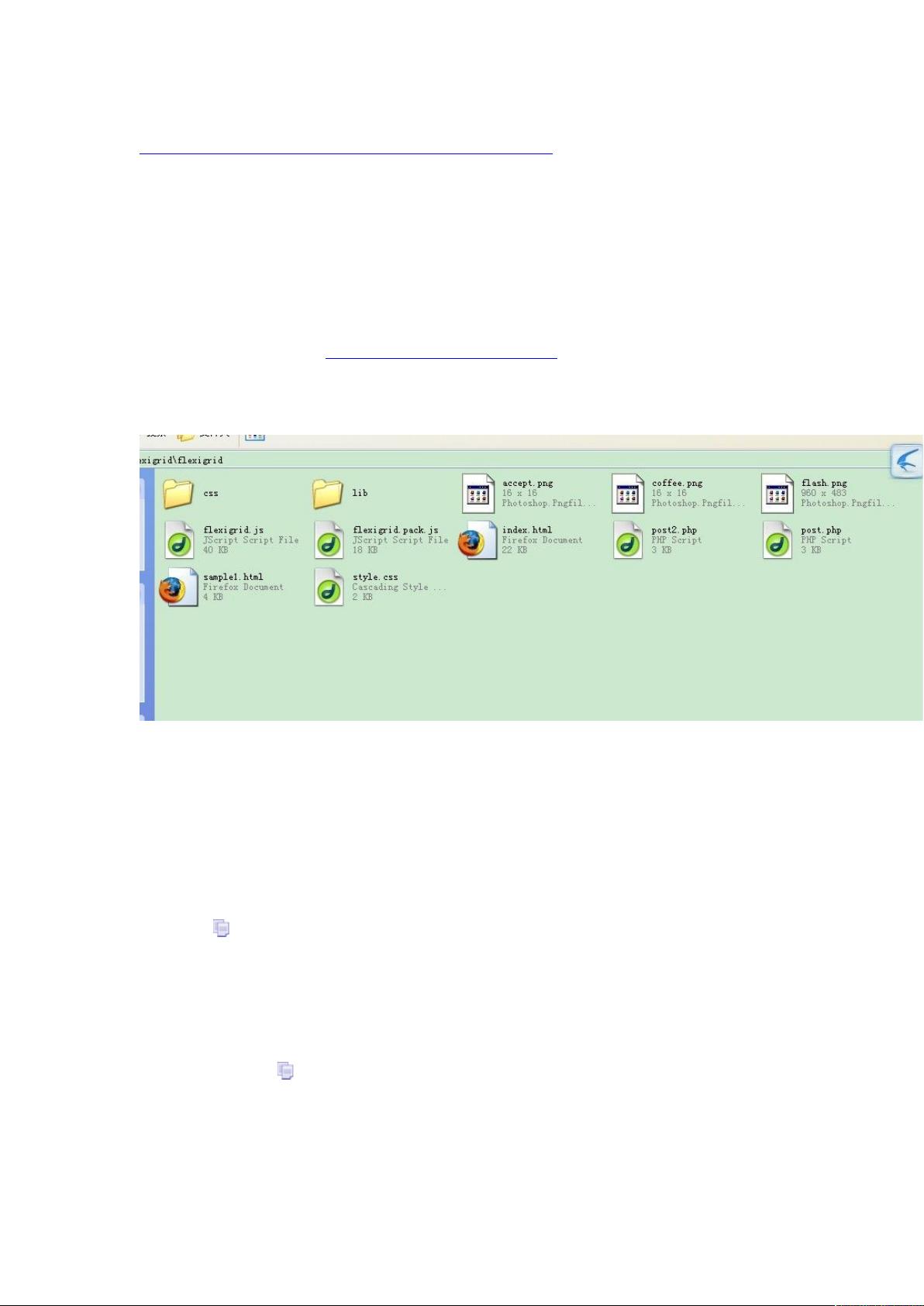JQuery FlexiGrid 插件全面配置与使用指南
需积分: 3 56 浏览量
更新于2024-09-16
1
收藏 194KB DOC 举报
"这篇文档详细介绍了如何使用JQuery插件FlexiGrid进行完全配置和实际应用。FlexiGrid是一款强大的数据网格插件,提供灵活的数据展示和操作功能。"
在Web开发中,JQuery插件FlexiGrid是一个非常实用的工具,它允许开发者创建具有分页、排序、搜索和编辑功能的动态表格。以下将详细介绍FlexiGrid的配置和使用步骤:
首先,要使用FlexiGrid,你需要从官方网站(http://www.flexigrid.info/)下载插件包。解压缩后,你会看到一个名为`flexigrid`的文件夹,其中包含所有必要的CSS样式表和JavaScript文件。
在开始项目之前,确保将`flexigrid`文件夹中的所有文件复制到Web项目的`WebRoot`目录下。这样,浏览器在加载页面时能够正确找到所需的资源。
接下来,创建一个新的JSP页面。在`<body>`标签内,需要一个用于显示FlexiGrid的HTML表格,例如:
```html
<table id="flex1" style="display:none"></table>
```
这里`id="flex1"`是必须的,它将被JavaScript代码用来绑定FlexiGrid插件。设置`display:none`是为了在初始化插件之前隐藏表格。
然后,引入FlexiGrid所需的JavaScript和CSS文件。通常,这会包含在页面的`<head>`部分,如下所示:
```html
<link rel="stylesheet" type="text/css" href="path/to/flexigrid.css" />
<script type="text/javascript" src="path/to/jquery.js"></script>
<script type="text/javascript" src="path/to/flexigrid.js"></script>
```
确保路径正确无误,指向下载的FlexiGrid文件。
初始化FlexiGrid的JavaScript代码通常放在页面底部,或者在`$(document).ready()`函数中,以确保在DOM加载完成后再执行。以下是一个基本的初始化示例:
```javascript
$("#flex1").flexigrid({
url: '../ReleaseInfoServlet?hidden=manage',
dataType: 'json',
colModel: [
{ display: '信息编号', name: 'RINO', width: 50, sortable: true, align: 'center', hide: false },
{ display: '信息标题', name: 'RITITLE', width: 250, sortable: true, align: 'center' },
{ display: '信息类别', name: 'IC.ICNAME', width: 100, sortable: true, align: 'center' }, // ... 其他列模型配置
],
// 其他配置选项...
});
```
这里的`url`参数指定了获取数据的服务器端接口,`dataType`定义了数据类型,通常是JSON。`colModel`数组定义了表格的列信息,包括列名、宽度、是否可排序、对齐方式等。
通过调整`flexigrid`的配置参数,可以实现各种自定义功能,如分页大小、搜索条件、编辑模式等。例如,你可以添加`pager`参数来启用分页,或设置`usepager`为`true`。此外,`onSuccess`和`onError`回调函数可用于处理服务器响应。
JQuery插件FlexiGrid为开发者提供了强大且灵活的表格管理功能,通过简单的配置即可轻松实现数据的展示和操作。虽然这篇介绍较为基础,但对于初学者来说,已经足够开始探索FlexiGrid的更多可能性。
2013-03-19 上传
2013-05-03 上传
2012-07-06 上传
2019-03-01 上传
2009-05-20 上传
2011-07-16 上传
2011-07-16 上传
2019-03-24 上传
2019-05-27 上传
古市轩
- 粉丝: 52
- 资源: 13
最新资源
- 前端协作项目:发布猜图游戏功能与待修复事项
- Spring框架REST服务开发实践指南
- ALU课设实现基础与高级运算功能
- 深入了解STK:C++音频信号处理综合工具套件
- 华中科技大学电信学院软件无线电实验资料汇总
- CGSN数据解析与集成验证工具集:Python和Shell脚本
- Java实现的远程视频会议系统开发教程
- Change-OEM: 用Java修改Windows OEM信息与Logo
- cmnd:文本到远程API的桥接平台开发
- 解决BIOS刷写错误28:PRR.exe的应用与效果
- 深度学习对抗攻击库:adversarial_robustness_toolbox 1.10.0
- Win7系统CP2102驱动下载与安装指南
- 深入理解Java中的函数式编程技巧
- GY-906 MLX90614ESF传感器模块温度采集应用资料
- Adversarial Robustness Toolbox 1.15.1 工具包安装教程
- GNU Radio的供应商中立SDR开发包:gr-sdr介绍